Installazione di un sistema operativo a 64 bit sule applicazioni di virtualizzazione non sono mai state libere da ostacoli. Nei giorni iniziali delle macchine virtuali, questo non era in realtà nemmeno possibile. In questo post ti diremo come installare Windows Server 2008 R2 x64 su VMware 7.0. Nota: Queste istruzioni possono anche aiutare nell'installazione della versione a 32 bit di Server 2008.
Quando ho tentato per la prima volta di installare un server a 64 bitsu VMware e Virtual Box, entrambi mi hanno dato l'errore che il software non è stato in grado di riconoscere l'hardware come compatibile con 64 bit. Dopo più di 9 ore di tentativi ed errori sono stato finalmente in grado di eseguire correttamente il processo e installare Server 2008 R2, nonché configurarlo secondo i miei gusti. Mentre una parte significativa del mio tempo è stata impiegata per riuscire a far riconoscere a VMware il mio hardware come a 64 bit, un'altra metà è stata impiegata per ottenere correttamente altre configurazioni. Prima di installare la macchina virtuale, assicurarsi che la virtualizzazione sia attivata (dal BIOS) sul sistema. Abbiamo eseguito test su un sistema i3 HP G62 core. Per abilitare la virtualizzazione su questa macchina i passaggi sono i seguenti: riavviare il sistema, premere Esc, selezionare F10 e abilitare la virtualizzazione. Senza configurare questa opzione, VMware non riconoscerà il tuo hardware come compatibile con 64 bit. Per iniziare, apri VMware, fai clic sull'opzione Nuova macchina virtuale, seleziona Personalizzata (Avanzata) e fai clic su Avanti.

Nella sezione compatibilità hardware selezionare la versione 6.5-7.0. Nel passaggio successivo selezionare un dispositivo di installazione (ad es. DVD ROM) o aggiungere un'immagine del disco.
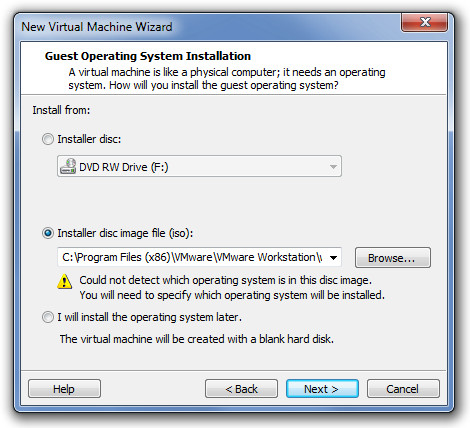
Quando si seleziona un sistema operativo guest, selezionare Windows Server 2008 x64. Oppure seleziona Windows Server 2008 nel caso in cui desideri installare una versione a 32 bit.
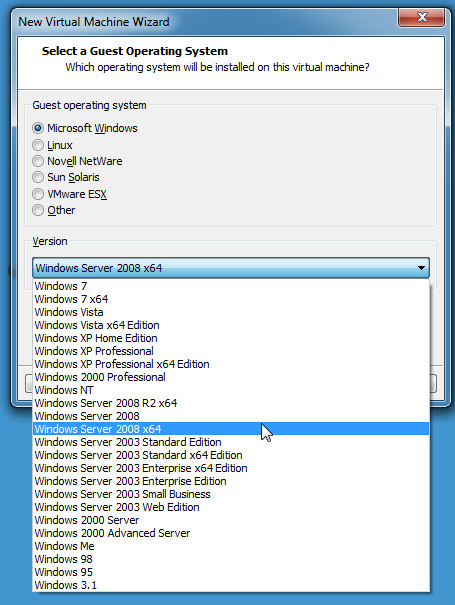
Nella sezione di facile installazione, aggiungi un codice prodotto, nome e password. Nota: è possibile lasciare vuoto il codice Product Key e procedere nel caso in cui si desideri valutare il server 2008 o attivarlo in un secondo momento.
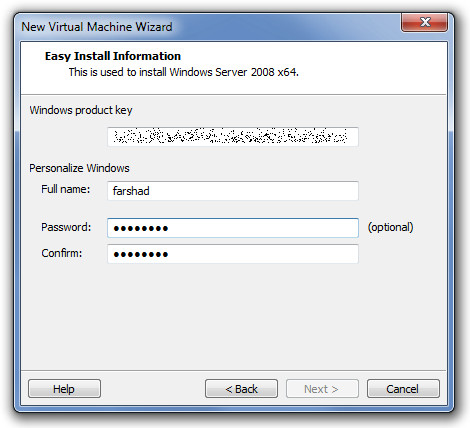
Specificare un percorso in cui salvare la macchina virtuale. Assicurarsi che la partizione utilizzata abbia almeno 20 GB di spazio libero sul disco rigido.
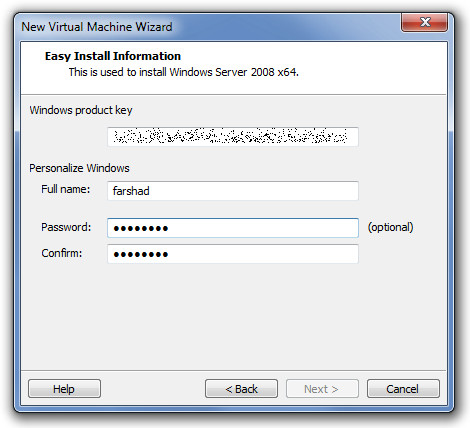
Successivamente Specificare il numero di core da assegnare alla macchina virtuale, assicurarsi di non allocare tutti i core poiché ciò può causare instabilità del sistema.
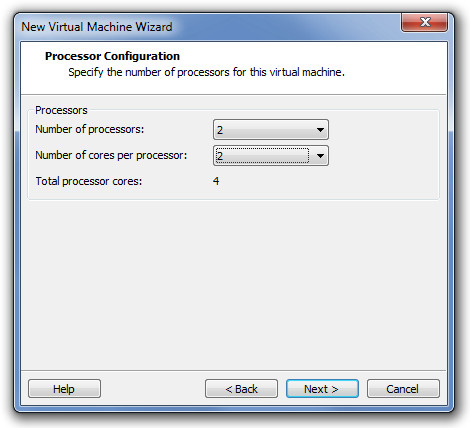
Seleziona la quantità di memoria della macchina virtuale. Consiglierei di assegnare non più della metà della memoria del sistema per evitare instabilità e arresti anomali.
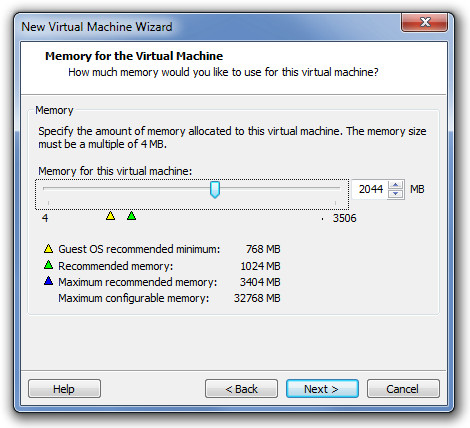
Quando si configurano le impostazioni di rete, selezionare NAT ocollegamento in rete per assicurarsi che la macchina virtuale sia in grado di connettersi a Internet. Una rete con bridge è anche più utile per emulare un ambiente di dominio per connettere il server con sistemi operativi client virtuali. Nel passaggio successivo, creare un nuovo disco rigido virtuale, scegliere un tipo di disco rigido e allocare spazio. Almeno 20 GB devono essere allocati per evitare di esaurire lo spazio su disco. Sebbene il requisito di dimensioni iniziali sia di circa 5 GB, è probabile che l'installazione di aggiornamenti, componenti software e server occupi molto più spazio.
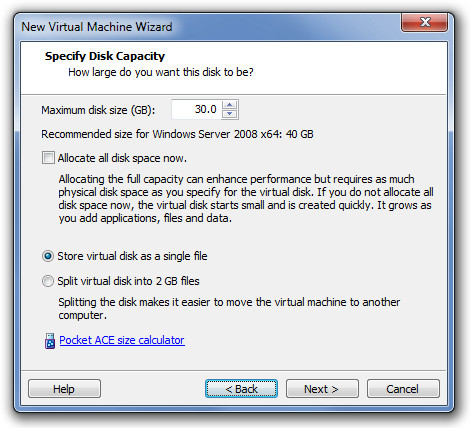
Successivamente, verifica che tutti i parametri siano configurati correttamente e fai clic su Fine. Il sistema operativo normalmente si avvierà automaticamente, tuttavia, in caso contrario, fare clic su un tasto qualsiasi per continuare.
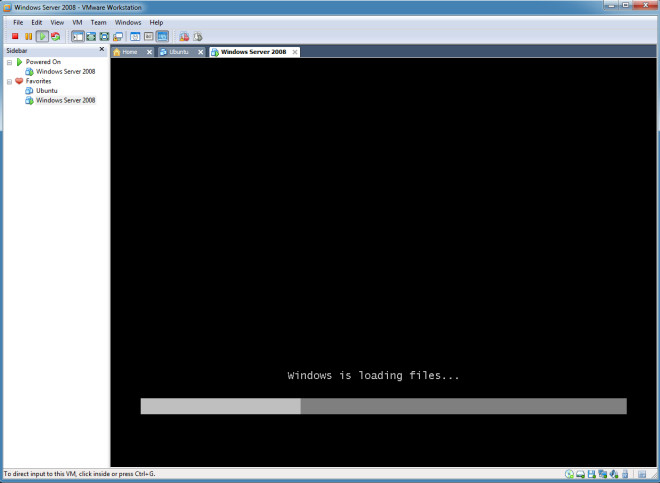
Il resto dell'installazione avverrà secondo la normale procedura all'interno di VMware.
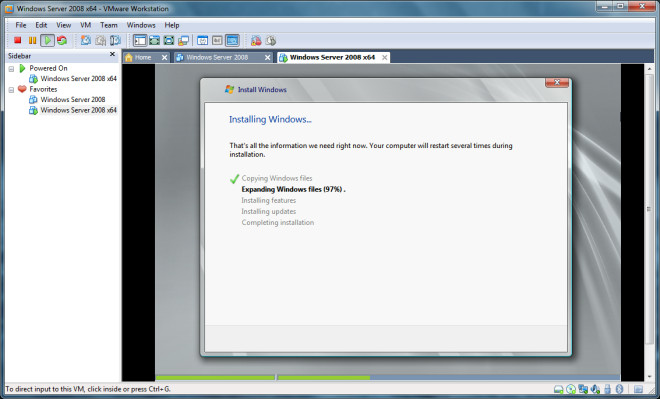
All'inizio ti verrà chiesto di cambiare la passworddopo il quale è possibile iniziare a configurare e utilizzare Windows Server 2008 R2 x64. Le stesse procedure valgono più o meno per l'installazione di una versione a 32 bit. Tuttavia, a differenza di un sistema operativo a 32 bit, una macchina a 64 bit non verrà installata senza configurare le impostazioni del BIOS (come menzionato in precedenza).
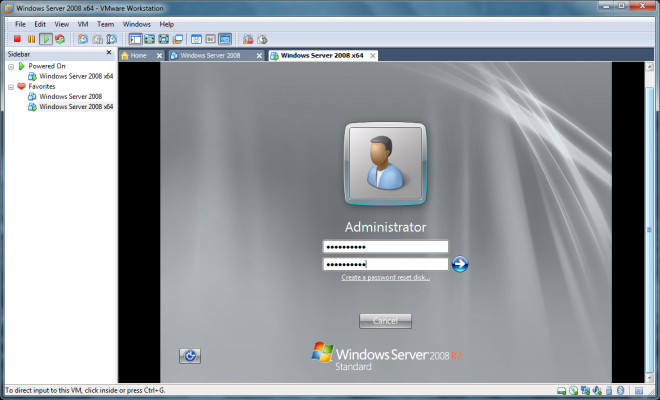
Dopo aver seguito la suddetta procedura, il tuosarà in grado di installare con successo una versione x64 o x86 del server Windows 2008. Molte persone dopo l'installazione del server 2008 trovano l'interfaccia da privare del piacere che offre l'effetto Aero. Per informazioni su come abilitare l'effetto Aero di Windows per Server 2008, consulta la nostra guida qui.
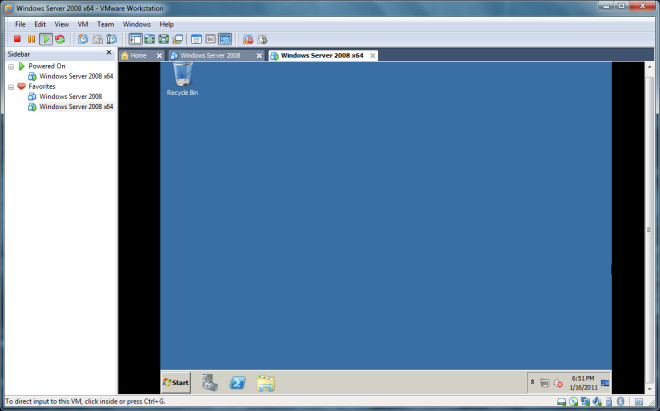













Commenti